Comment utiliser l’application Voice Access sous Windows 11-Digital Citizen UP
Voice Access est une nouvelle application qui vous permet de contrôler votre PC Windows 11 avec votre voix. Bien que Microsoft l’ait conçu dans le but d’aider les personnes handicapées ou à mobilité réduite à utiliser leur ordinateur plus facilement et de manière indépendante, tout le monde peut l’utiliser. Je connais des personnes sans problèmes de santé qui contrôlent Windows 11 avec leur voix et deviennent plus productives dans leur travail. Dans cet article, je vais vous montrer comment configurer et utiliser Voice Access sur votre appareil Windows 11. Sans plus tarder, voici comment tout cela fonctionne :
Prérequis pour utiliser Voice Access dans Windows 11
Afin de pouvoir configurer et utiliser Voice Pour accéder, vous avez besoin de quelques éléments :
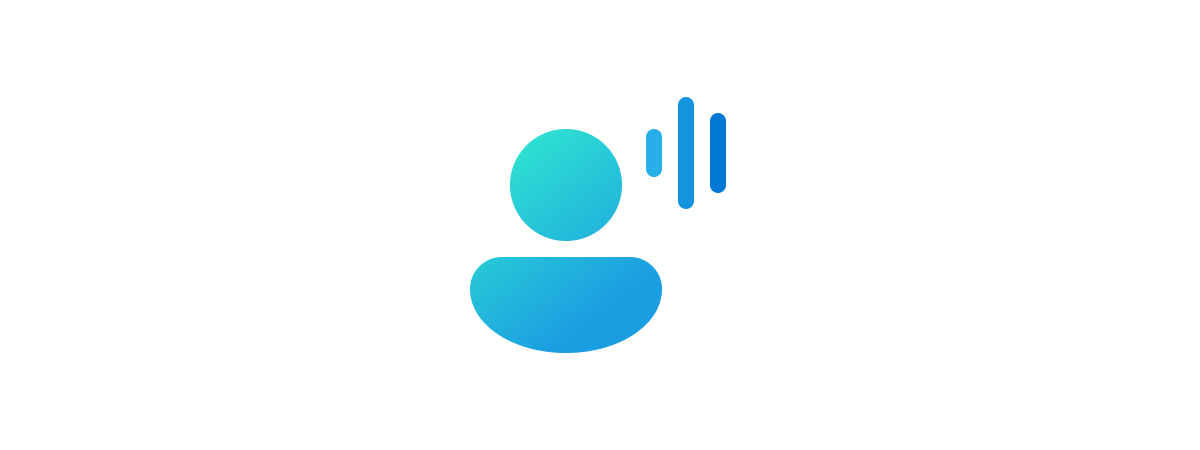 Votre PC Windows 11 doit disposer d’un microphone ; Vous avez besoin d’une connexion Internet pour configurer Voice Access, mais une fois la configuration terminée, vous pouvez utiliser Voice Access même si vous êtes hors ligne.
Votre PC Windows 11 doit disposer d’un microphone ; Vous avez besoin d’une connexion Internet pour configurer Voice Access, mais une fois la configuration terminée, vous pouvez utiliser Voice Access même si vous êtes hors ligne.
Après avoir installé Voice Access sur votre ordinateur Windows 11, vous pouvez l’ouvrir à partir du menu Démarrer, en utilisant la recherche ou en utilisant votre voix. Vous pourrez également l’exécuter sur l’écran de connexion de Windows 11, et vous pourrez même le configurer pour qu’il s’exécute automatiquement à chaque démarrage du système d’exploitation. Pour l’instant, voyons d’abord comment installer et configurer Voice Access :
Comment ouvrir et configurer Voice Access dans Windows 11
Pour ouvrir et effectuer la configuration initiale de Voice Access, ouvrez l’application Paramètres (Windows + I) sur votre ordinateur Windows 11, sélectionnez Accessibilité dans la barre latérale gauche, puis cliquez ou appuyez sur Parole dans la section Interaction sur le côté droit de la fenêtre.
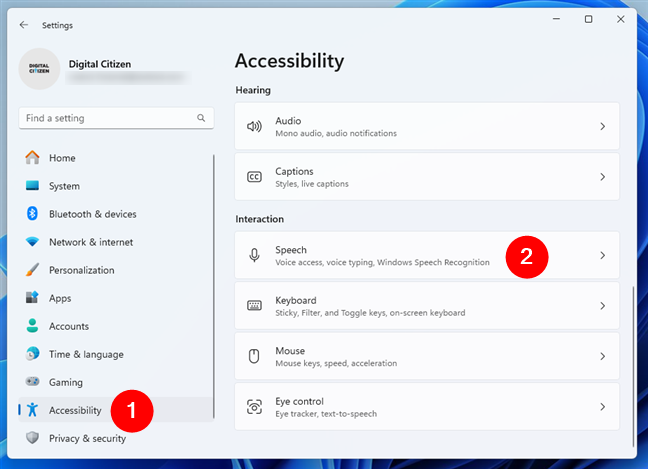
Ouvrez Paramètres, sélectionnez Accessibilité, puis cliquez sur Voix
Sur la page des paramètres Voix, activez le commutateur d’accès vocal.
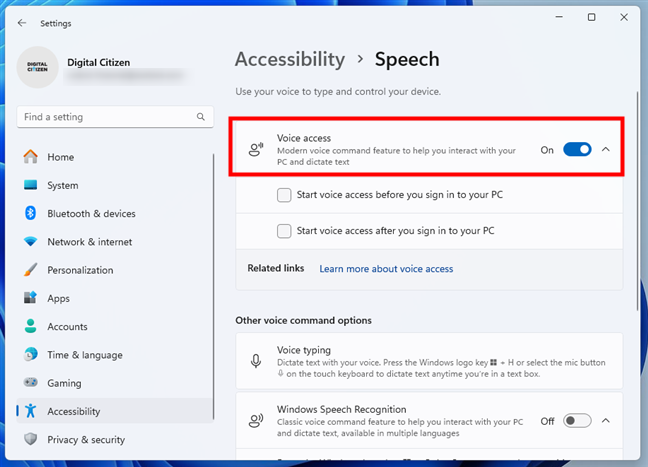
Comment activer l’accès vocal dans Windows 11
CONSEIL : Si vous souhaitez Pour que Voice Access soit ouvert dès que vous démarrez votre ordinateur Windows 11 ou que vous vous connectez à votre compte, activez les options « Démarrer l’accès vocal avant de vous connecter à votre PC » ou « Démarrer l’accès vocal après vous être connecté à votre PC ».
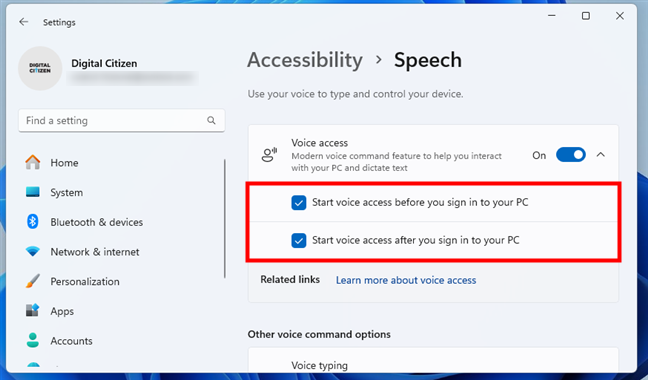
Comment définir Voice Access pour démarrer avec Windows 11
Lorsque vous activez Voice Access pour la première fois sur votre ordinateur Windows 11, vous êtes accueilli par un message de bienvenue. Ceci est affiché en haut de l’écran, où vous verrez également la barre où réside Voice Access. Le message de bienvenue vous indique également que pour utiliser Voice Access sur votre appareil, vous devez d’abord télécharger un modèle de langue pour que l’application vous comprenne lorsque vous parlez. Cliquez ou appuyez sur le bouton Télécharger dans la barre.
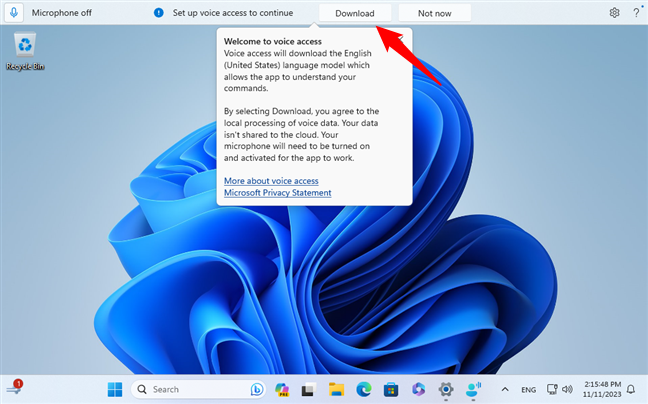
Téléchargez le modèle linguistique pour Voice Access
REMARQUE : Au moment de la rédaction, l’application Voice Access ne prend en charge que l’anglais (États-Unis, Royaume-Uni). , Inde, Nouvelle-Zélande, Canada et Australie). Cependant, Microsoft ajoutera sûrement d’autres langues à la liste.
Attendez que Windows 11 obtienne tous les fichiers dont il a besoin sur les serveurs de Microsoft. En attendant, vous pouvez suivre la progression sur la barre d’accès vocal.
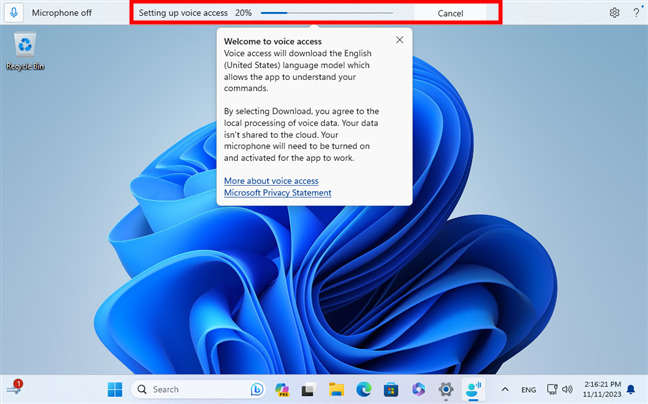
Configurer Voice Access
Une fois les fichiers du modèle de langue téléchargés, l’application Voice Access vous guidera dans ses premières étapes de configuration. Avant toute chose, vous devez sélectionner le microphone que vous préférez utiliser avec Voice Access. Comme vous pouvez le voir dans la capture d’écran suivante, l’application recommande d’utiliser des écouteurs pour éliminer le bruit potentiel des haut-parleurs. Si vous souhaitez connecter un autre microphone à votre PC Windows 11 ou ajuster les options de son avant de continuer, vous pouvez cliquer ou appuyer sur les boutons Ajouter un nouveau microphone ou Paramètres du son pour accéder aux pages correspondantes dans l’application Paramètres. Une fois que vous avez terminé et choisi le microphone à utiliser avec l’application Voice Access, appuyez sur Suivant dans le coin inférieur droit de la fenêtre.
Configurez votre micro pour l’accès vocal
Ensuite, l’application Voice Access vous indique « Vous êtes prêt ! » et affiche quelques conseils sur ce que vous pouvez faire avec. Vous avez ici deux options, marquées par les deux boutons dans le coin inférieur droit : Guide de démarrage et Terminé. Cliquez ou appuyez sur ce dernier. pour fermer la configuration initiale de Voice Access et commencer à l’utiliser immédiatement. Ou cliquez sur l’ancien, Guide de démarrage, si vous souhaitez vous familiariser avec l’utilisation de Voice Access dans Windows 11 et voir des exemples de commandes vocales que vous pouvez Si c’est la première fois que vous essayez Voice Access, je vous recommande d’ouvrir le guide, car il vous permettra de mieux comprendre ce que cette application peut faire.
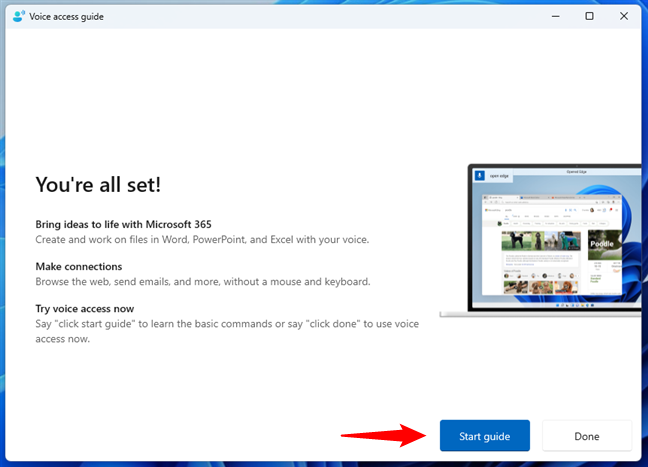
Démarrer le guide d’utilisation de Voice Access
Le didacticiel Voice Access vous guidera à travers les commandes et fonctionnalités de base de l’application. Vous apprendrez comment ouvrir Voice Access avec une simple commande vocale, comment utiliser les menus et les options, comment cliquer sur des éléments à l’écran, comment sélectionner des éléments, comment dicter du texte, etc. Je couvrirai également les parties essentielles de l’utilisation de Voice Access dans Windows 11 dans les prochains chapitres de ce guide.
Le didacticiel Voice Access
CONSEIL : Si vous le souhaitez, vous pouvez revoir le didacticiel Voice Access à partir du menu Aide de l’application à tout moment ultérieurement. Pour ce faire, cliquez/appuyez sur l’icône de point d’interrogation à droite de la barre Voice Access et sélectionnez Démarrer le guide interactif dans le menu.
Comment redémarrer le guide interactif
Ensuite, voyons comment utiliser Voice Accès sur un appareil Windows 11 :
Comment utiliser Voice Access dans Windows 11
Pour commencer à utiliser Voice Access, vous pouvez soit appuyer sur l’icône du microphone sur à gauche de la barre de l’application depuis le haut de l’écran ou dites simplement :
réveil par accès vocal
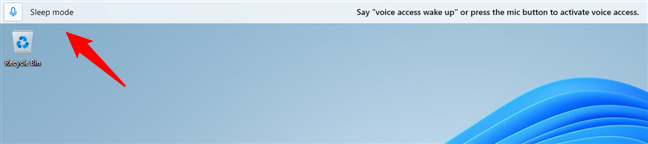
Dites que l’accès vocal est activé pour commencer à l’utiliser
Vous saurez quand l’accès vocal est activé. activé si le texte du mode veille que vous avez vu dans la capture d’écran précédente devient Écoute. Comme ceci :
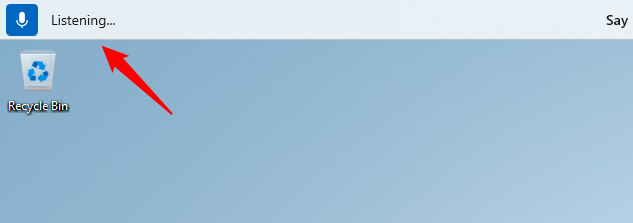
Voice Access écoute vos commandes
Lorsqu’il est activé, Voice Access écoute toujours vos commandes vocales. Cependant, vous pouvez toujours utiliser d’autres méthodes pour interagir avec votre PC Windows 11, comme votre souris, votre clavier ou votre écran tactile. Avec Voice Access, vous pouvez désormais parler pour effectuer diverses actions, telles que ouvrir des applications, cliquer, sélectionner, dicter du texte, faire défiler, copier et coller.
L’une des meilleures choses à propos de Voice Access est que : dans de nombreux cas, cela permet d’utiliser le langage naturel. Par exemple, si vous souhaitez ouvrir une application sur votre appareil Windows 11, comme Microsoft Edge, vous pouvez simplement dire :
Ouvrir Microsoft Edge
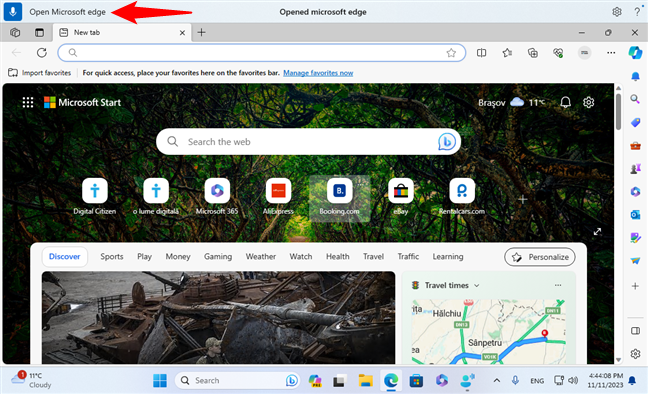
Utiliser le langage naturel pour demander à Voice Access d’ouvrir Edge
Dans mon exemple, une fois Microsoft Edge ouvert, il se concentre automatiquement sur sa barre d’adresse. Il s’agit d’un champ de texte ; lorsque Voice Access détecte un tel champ, il vous permet de dicter le texte à saisir. Pour continuer mon exemple, j’ai utilisé ma voix pour dire :
Voice Access a immédiatement saisi l’adresse de notre site Web dans Microsoft Edge.
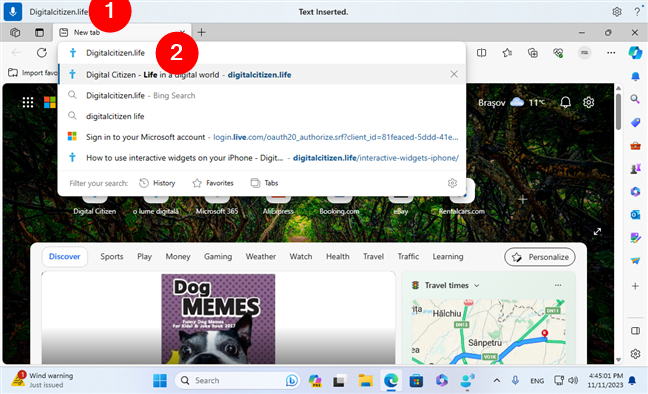
Utiliser Voice Access pour saisir du texte
Pour charger Microsoft Edge notre site Web, tout ce que j’avais à faire était de dire :
Appuyez sur Entrée
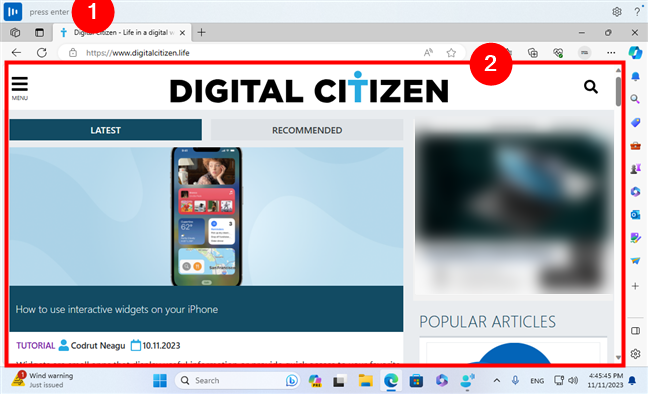
Demander à Voice Access d’appuyer sur une touche
Bien, non ? Et ce n’est que la pointe de l’iceberg. Lors de mes tests, j’ai découvert que je pouvais aussi utiliser le langage naturel pour demander à mon ordinateur Windows 11 de cliquer sur un de mes articles pour l’ouvrir dans Microsoft Edge :
Cliquez sur Comment utiliser les widgets interactifs sur votre iPhone
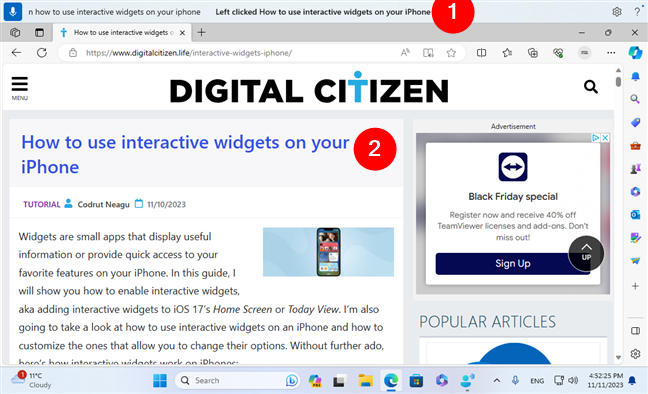
Utiliser Voice Access pour cliquer et ouvrir un lien dans Edge
Dans des situations plus complexes, Voice Access utilise des numéros pour identifier les éléments de votre écran avec lesquels vous pouvez interagir. Par exemple, je voulais faire défiler vers le bas pour lire l’article que j’ai ouvert sur notre site Web. Mais pour ce faire, j’ai dû trouver un moyen d’indiquer à Voice Access où se trouve la zone de défilement. Vous pouvez le faire en demandant à Voice Access :
afficher la grille
Cette commande vocale divise l’écran en neuf sections plus petites, chacune marquée par un nombre de 1 à 9. Pour vous concentrer sur l’un d’eux, vous dites le numéro. Dans mon cas, c’était 7.
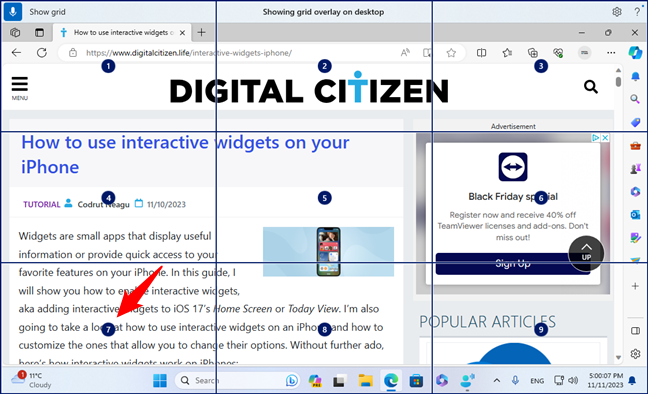
Utiliser la vue grille dans Voice Access
Lorsque vous faites cela, vous obtenez une autre grille plus petite uniquement pour la section que vous avez précédemment sélectionnée. Si le curseur de la souris se trouve maintenant là où vous en avez besoin pour l’action suivante, parfait : dites ce que vous voulez ensuite. Comme je voulais lire l’article, j’ai dit :
faites défiler vers le bas
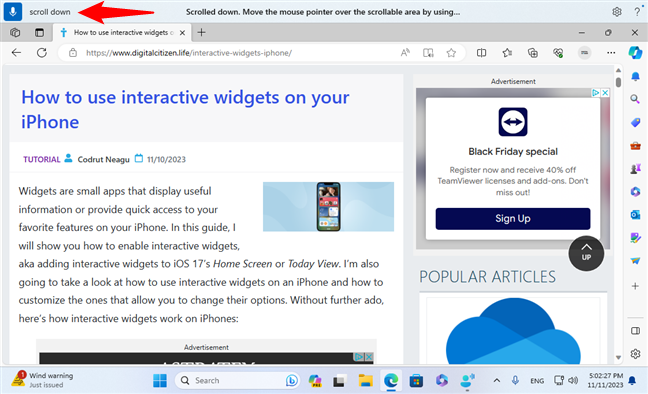
Faire défiler vers le bas à l’aide de Voice Access
Si le curseur n’est pas encore là où vous en avez besoin, vous pouvez continuer à vous concentrer davantage en prononçant l’un des nombres de 1 à 9.
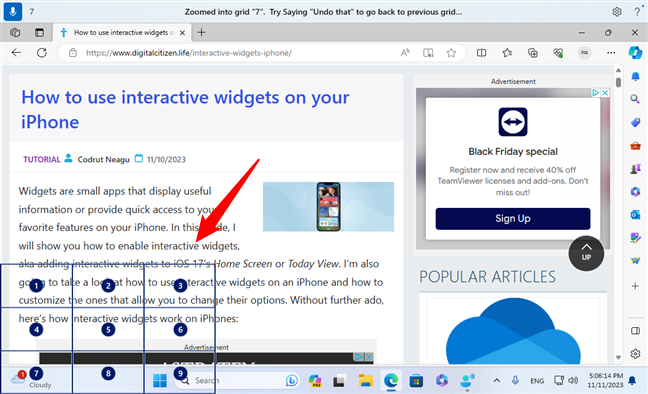
Continuer à utiliser la vue grille pour vous concentrer sur un détail
Si quelque part sur la ligne, vous avez mal calculé, vous pouvez annuler la dernière action en disant :
Annuler cela
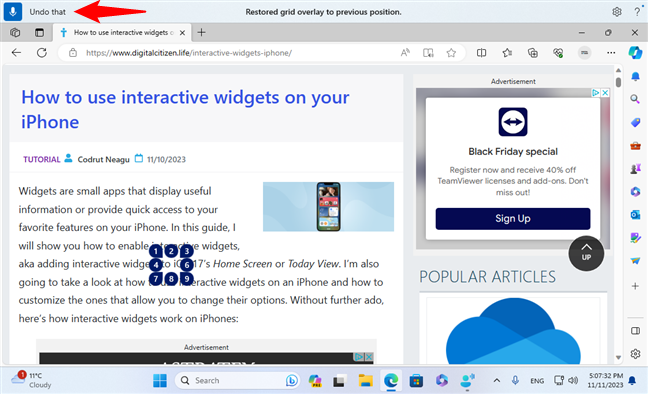
L’accès vocal peut annuler la ou les dernières choses que vous avez demandées
Si l’utilisation de la vue en grille vous semble un peu fastidieuse, une autre façon d’interagir avec ce qui est sur l’écran de votre ordinateur Windows 11 consiste à par des chiffres. Voice Access peut identifier automatiquement les éléments importants affichés. Pour les voir, dites :
afficher les numéros
… et vous obtiendrez quelque chose comme ceci :
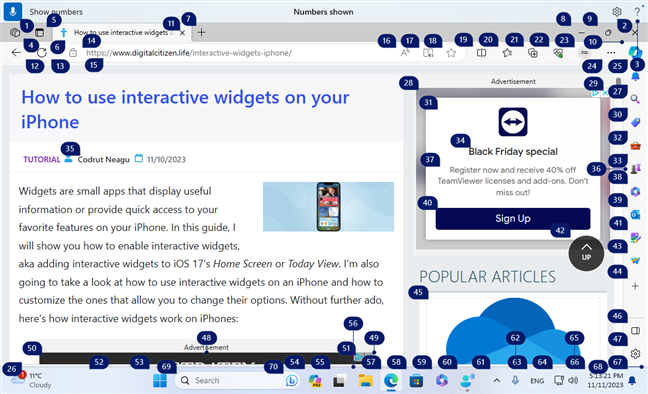
La fonctionnalité d’affichage des numéros dans Voice Access
Ensuite, vous pouvez dire le numéro correspondant à l’élément avec lequel vous souhaitez interagir. Par exemple, le chiffre 7 dans mon exemple pointe vers le bouton Nouvel onglet dans Microsoft Edge. Comme je voulais ouvrir un nouvel onglet, j’ai dû utiliser ma voix pour dire :
sept
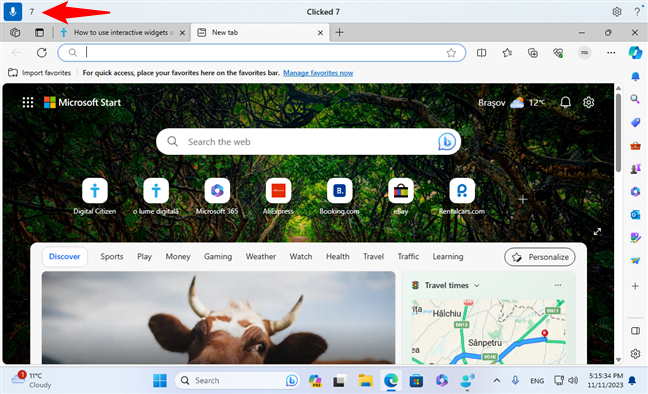
Utiliser Voice Access pour cliquer sur un élément dans la vue numérique
Cela peut également être utile lors de la navigation dans le Menu Démarrer ou Recherche dans Windows 11 pour rechercher et ouvrir une certaine application. Pour sélectionner l’application que vous souhaitez lancer, vous pouvez utiliser la commande « afficher les numéros », puis prononcer le numéro qui pointe vers cette application.
Afficher les numéros dans Voice Access pour ouvrir une application
Ce ne sont que quelques-uns choses que vous pouvez faire avec l’application Voice Access. Elle propose de nombreuses autres fonctionnalités et commandes que vous pouvez explorer et utiliser en fonction de vos besoins. Vous pouvez toutes les trouver avec cette question simple mais importante :
Qu’est-ce que puis-je le dire ?
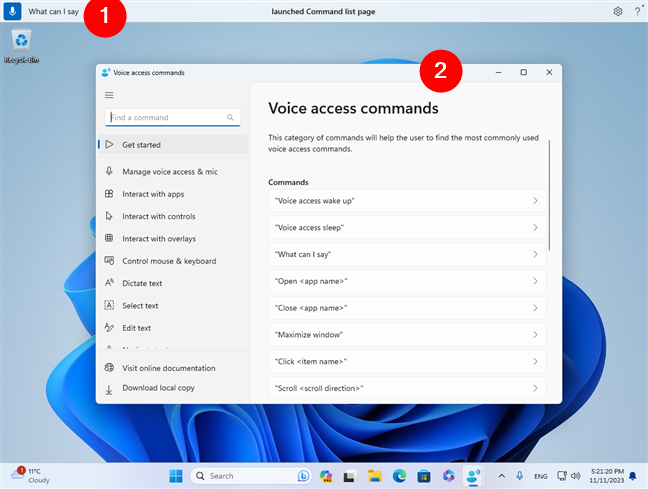
Demander à Voice Access ce que vous pouvez dire
Si vous préférez, vous pouvez également accéder au menu Aide en cliquant ou en appuyant sur l’icône en forme de point d’interrogation sur le côté droit de la barre Voice Access et en sélectionnant Afficher toutes les commandes..
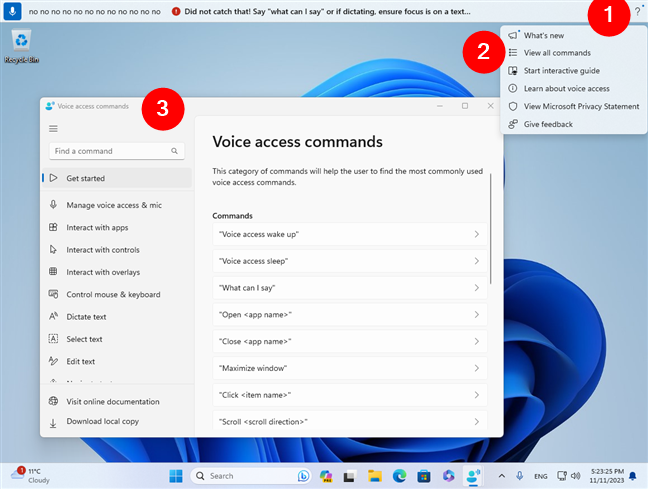
Affichez toutes les commandes dans Voice Access à l’aide du menu Aide
CONSEIL : Le menu Aide vous permet également de voir les nouveautés de l’application Voice Access, ainsi que de rejouer le guide interactif initial si vous souhaitez (re)vous familiariser avec son fonctionnement.
Comment suspendre ou fermer Voice Access dans Windows 11
Si vous souhaitez suspendre Voice Access mais que vous avez l’intention de l’utiliser à nouveau après un court laps de temps, vous pouvez prononcer cette commande :
Voice Access sleep
Dès que vous dites cela, Voice Access passera en mode veille.
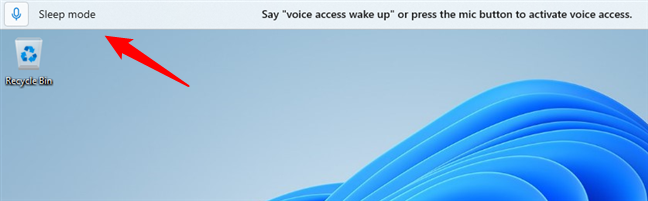
Demande Voice Access pour dormir
Si vous souhaitez fermer complètement l’application :
Fermez Voice Access
Et elle disparaîtra en un instant.
Qu’amélioreriez-vous dans Voice Access pour Windows 11 ?
Comme vous l’avez vu, Voice Access est un outil puissant et pratique. Et cela peut certainement rendre votre expérience Windows 11 plus accessible et encore plus agréable. Bien qu’il ne soit disponible qu’en anglais pour le moment, il sera sûrement également pris en charge dans d’autres langues. Espérons que le plus tôt possible. Mais à part cela, quelles nouvelles fonctionnalités aimeriez-vous voir Microsoft ajouter ou améliorer dans Voice Access pour Windows 11 ?
